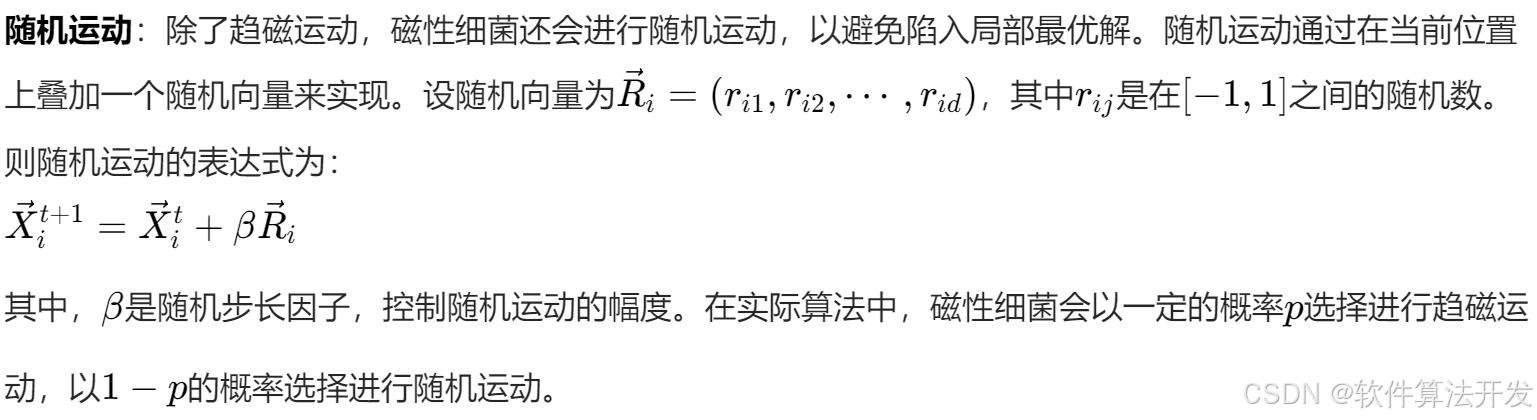PyInstaller 打包指令教程
1. 写在前面
通常,在用 Python 编写完一个脚本后,需要将它部署并集成到一个更大的项目中。常见的集成方式有以下几种:
- 使用 PyInstaller 打包。
- 使用 Docker 打包。
- 将 Python 嵌入到 C++ 代码中,并封装成类。
- 将 Python 代码转换为 C++ 代码。
本文介绍其中一种方式——使用 PyInstaller 打包。通过 PyInstaller,可以将 Python 脚本打包成 .exe 文件(适用于 Windows)或适用于 macOS 和 Linux 的可执行文件,用户无需安装 Python 或任何相关依赖,便能直接运行程序。
主要优势:
- 将 Python 脚本打包成独立可执行文件,方便分发和运行。
- 支持单文件打包、图标定制、以及额外文件的捆绑。
- 可选隐藏控制台窗口,适合图形化应用(GUI)程序。
适用场景:
- 发布桌面工具或命令行程序。
- 让没有 Python 环境的用户也能使用你的工具。
- 分享自包含的 Python 项目,确保目标机器能够顺利运行。
2. 打包指令解析与参数详解
| 参数名 | 描述 | 示例 | 类型 | 必须 | 默认值 |
|---|---|---|---|---|---|
--onefile | 将所有依赖文件打包为单个可执行文件。 | pyinstaller --onefile example.py | bool | 否 | False |
--noconsole | 隐藏控制台窗口(适用于 GUI 应用)。 | pyinstaller --noconsole gui_app.py | bool | 否 | False |
--name | 指定生成的可执行文件名称。 | pyinstaller --name=my_app example.py | str | 否 | 源文件名(无扩展) |
--icon | 设置可执行文件的图标(需提供 .ico 文件)。 | pyinstaller --icon=app_icon.ico example.py | str | 否 | None |
--add-data | 捆绑额外文件(如配置文件、静态资源等)。 | pyinstaller --add-data "config.yaml;." example.py | str | 否 | None |
--clean | 清理之前的构建缓存,强制重新打包。 | pyinstaller --clean example.py | bool | 否 | False |
--hidden-import | 手动添加隐藏的依赖模块(通常是自动检测遗漏的依赖)。 | pyinstaller --hidden-import=requests example.py | list | 否 | 自动检测 |
3. 基础步骤
1. 安装 PyInstaller
在终端(或命令行)中运行以下命令,安装 PyInstaller:
pip install pyinstaller
2. 使用基础命令进行打包
假设你有一个 Python 脚本 example_script.py,使用下面的命令将其打包为一个独立的可执行文件:
pyinstaller --onefile example_script.py
- 该命令会将所有依赖项和代码打包成一个单一的
.exe文件。 - 打包后,可以在
dist目录下找到生成的可执行文件。
4. 常见的用法示例
示例 1:基础打包
将 example_script.py 打包为一个单文件可执行程序:
pyinstaller --onefile example_script.py
示例 2:自定义名称和图标
将输出文件命名为 my_program.exe,并指定图标文件为 app_icon.ico:
pyinstaller --onefile --name=my_program --icon=app_icon.ico example_script.py
示例 3:捆绑额外文件
将配置文件 config.yaml 一起捆绑进可执行文件:
pyinstaller --onefile --add-data "config.yaml;." example_script.py
注意:在 Windows 系统中,路径分隔符用分号 ;,而在 macOS/Linux 中使用冒号 :。
示例 4:解决缺失依赖问题
如果在运行时遇到某个模块丢失的错误,可以通过 --hidden-import 指定手动引入依赖:
pyinstaller --onefile --hidden-import=requests example_script.py
示例 5:隐藏控制台窗口
适用于图形界面(GUI)应用程序,运行时隐藏控制台窗口:
pyinstaller --onefile --noconsole gui_app.py
5. 注意事项(路径)
-
路径问题:使用
--add-data时,不同操作系统的路径分隔符需特别注意。- Windows:
"source;destination" - macOS/Linux:
"source:destination"
- Windows:
-
文件路径问题:在代码中访问本地文件时,使用相对路径获取的文件可能会在打包后无法找到。此时,建议使用以下方式获取正确的文件路径:
BASE_DIR = os.path.dirname(os.path.realpath(sys.argv[0]))
6. 错误处理和日志记录
在打包的 Python 应用中,为了方便调试,可以加入错误处理代码,将错误信息记录到文件中,帮助定位问题。
try:
# 代码逻辑
pass
except Exception as e:
print("An error occurred:", e)
with open("error_log.txt", "w") as f:
f.write(str(e))
如果可执行文件出现问题,能够在 error_log.txt 中查看详细的错误信息。
例如,

这就是一个文件路径错误的报错,原因在于生成的可执行文件是在 dist 目录下,但是文件路径是相对路径,在 ../ 上,知道问题就可以解决了。否则,有时候连报错都不知道在哪。
另外,如果想要更加优雅地打包python,建议配合以下教程食用:
Python 参数配置使用 XML 文件的教程:轻松管理你的项目配置

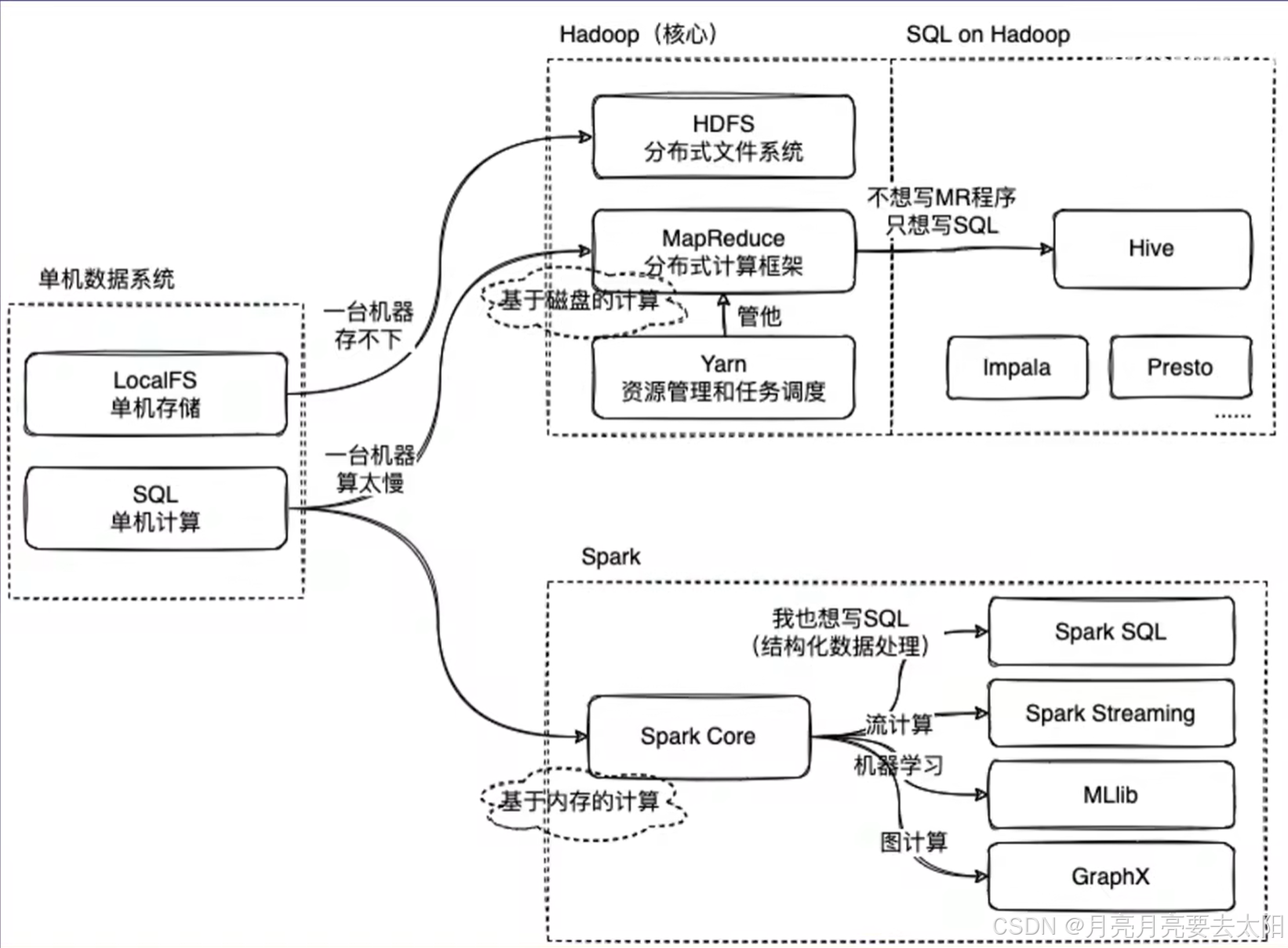


![蓝桥杯[每日两题] 真题:好数 神奇闹钟 (java版)](https://i-blog.csdnimg.cn/direct/e0a16c29d478450ea8e768de97f6e63d.png)